Как да видите пътя на файла и да го отворите в Mac Spotlight Search
разни / / August 05, 2021
Използвате ли Mac предимно за вашата работа и лични нужди? Ако отговорът е да, тогава би било хубаво да видите пътя на файла и да отворите файлове в Mac с помощта на функцията за търсене на Spotlight. Spotlight е любима функция, предназначена да направи работния ви процес гладък като масло.
Ако сте потребител на Mac, вече сте запознати с mac OS и това е функция. Той е доста различен от Windows и се основава на UNIX система. Въпреки това, няма нищо, което да не можете да направите на mac OS. Освен това, Apple беше положила своите усилия, за да я направи сигурна и сигурна операционна система, за да осигури липса на поверителност.
Трябва да сте запознати с Spotlight, инструмент за търсене на работния плот, за да намерите нещо на вашия Mac. Не само можете да намирате и отваряте програми, файлове, изображения и т.н. чрез прожектора. Но можете също така да отворите директории и можете да видите пътя на файла и т.н.
Прожекторите обаче не винаги бяха този напредък. Много от тези нови функции са добавяни често. Нещо повече, грешките и грешките бяха отстранени наскоро с последната актуализация на macOS.
Определено не знаете как да използвате Spotlight, за да отворите пътя на файл. Затова в тази статия ще обсъдим ключовите стъпки, които трябва да предприемете, за да отворите пътя на файла чрез Spotlight. Въпреки това, въпреки че знаем, че някои от вас може да знаят какъв е прожекторът. Но винаги има няколко, които нямат представа. Затова ще отделим няколко реда за светлината на прожекторите.
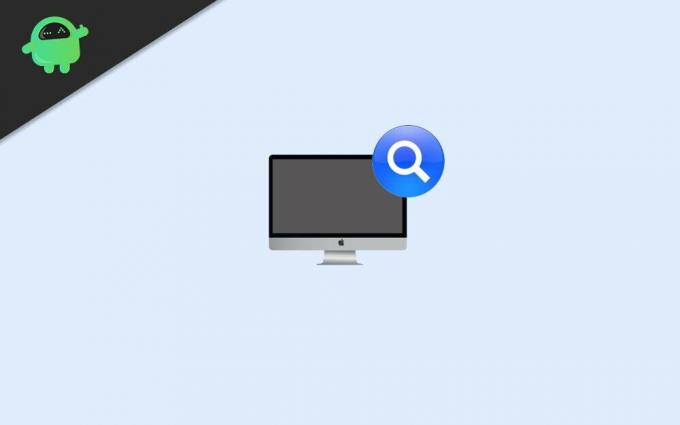
Как да видите пътя на файла и да го отворите в Mac Spotlight Search?
Като цяло Spotlight е инструмент за търсене на работния плот и може да търси файлове и директории в цялата система. Освен това прожекторът по подразбиране е инсталиран инструмент за търсене на Apple mac OS и iOS устройства. Това е система за търсене, базирана на подбор.
Следователно той може да създаде индекс на всички елементи и файлове в системата. Освен това можете също да търсите уебсайтове директно чрез Spotlight. Можете да направите почти всичко с прожекторите. Дори можете да заключите r да рестартирате устройството си, защото при търсенето ще имате налични и системни предпочитания. Има много повече неща, за които можем да говорим, като вградения оксфордски речник и много повече.
Преглед на пътя на файла - Търсене в светлината
Основната цел на тази статия е да ви предостави информацията, така че да можете да видите пътя на файла с помощта на Spotlight. Следователно, без по-нататъшно забавяне, прочетете стъпките, споменати по-долу, за да знаете как да прегледате файлов път с помощта на Spotlight на вашето Mac устройство.
Етап 1) Първо, стартирайте лентата за търсене на Spotlight, като натиснете Команда ключ и Интервал на клавиатурата.
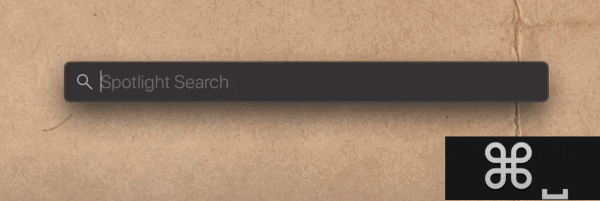
Стъпка 2) Сега започнете да пишете файла или директорията, която искате да търсите в лентата за търсене на Spotlight. Резултатите скоро ще бъдат видими. Използвай клавишите със стрелки на клавиатурата, за да навигирате през тях.

Стъпка 3) Използвайте клавишите със стрелки, за да навигирате и изберете файла, който искате да видите в папката. След като сте избрали файла, натиснете Команден бутон на клавиатурата, ще забележите, че пътят ще бъде показан по-долу.
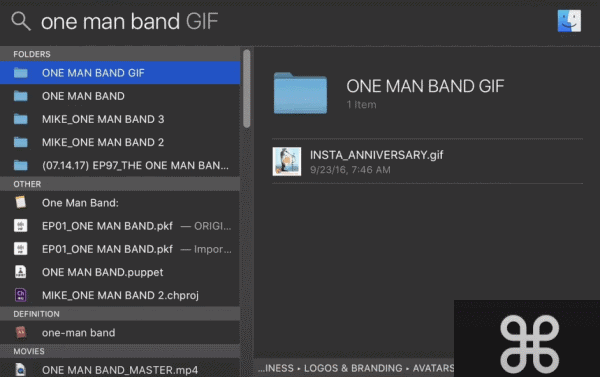
Стъпка 4) След като видите пътя на файла отдолу, докато натискате командния ред, ще бъдете сигурни, че има път до файла, и можете да го видите.
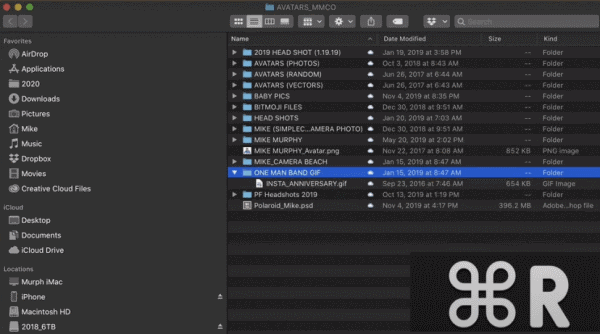
И накрая, за да видите пътя на файла, уверете се, че сте избрали файла, след което натиснете Команда ключ и R на клавиатурата, за да отворите пътя на файла в нов прозорец.
Заключение
Това е много лесен процес за стартиране на лентата за търсене на прожектори на вашия работен плот, натискане на командния бутон и интервал заедно. След това въведете всичко, което искате да търсите, навигирайте с помощта на клавишите със стрелки и натиснете enter, за да ги отворите.
За да видите пътя на файла обаче, първо отворете файла, след което натиснете заедно командния бутон и клавиша R на клавиатурата. След това пътят на файла ще се отвори в нов прозорец.
Избор на редакторите:
- Как да поправя изтеглянето на прикачения файл е деактивирано в Gmail
- Как да използвам приложението Zoom Meeting на вашия компютър
- Microsoft Sticky Notes срещу Google Keep: Кой е най-добрият инструмент за водене на бележки?
- Как да минимизирам всички приложения в macOS?
- Как да записвате сесии на AnyDesk
Rahul е студент по компютърни науки с голям интерес в областта на технологиите и темите за криптовалута. Той прекарва по-голямата част от времето си или в писане, или в слушане на музика, или в пътувания до невиждани места. Той вярва, че шоколадът е решението на всичките му проблеми. Животът се случва и кафето помага.



